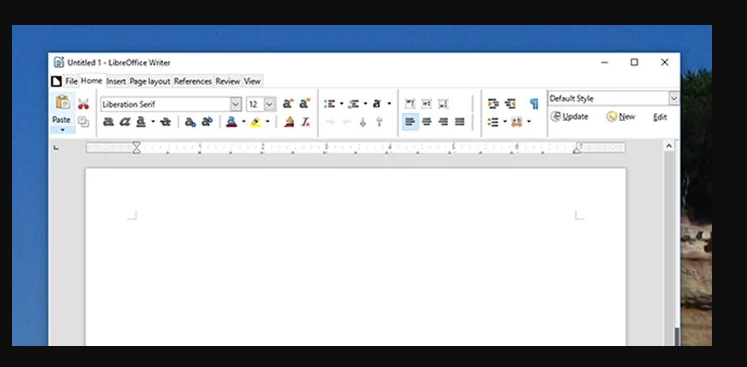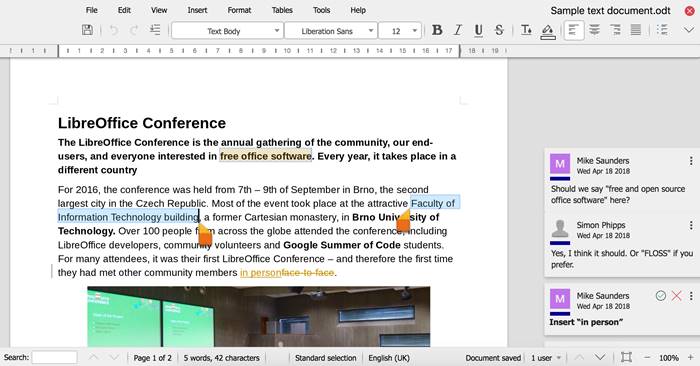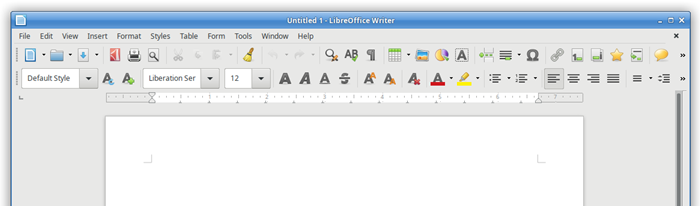தற்போது, விண்டோஸ் மற்றும் மேக்கிற்கு நூற்றுக்கணக்கான அலுவலக பயன்பாடுகள் உள்ளன. இருப்பினும், எல்லாவற்றிலும், ஒரு சிலர் மட்டுமே கூட்டத்தில் உள்ளனர். அலுவலக தொகுப்பைப் பற்றி நினைக்கும் போது, மைக்ரோசாஃப்ட் ஆஃபீஸை நாம் ஒப்புக்கொள்கிறோம்.
இருப்பினும், விஷயம் என்னவென்றால், மைக்ரோசாஃப்ட் ஆபிஸ் இலவசமாக வரவில்லை, அது மிகவும் விலை உயர்ந்தது. மாணவர்கள் முக்கியமாக மைக்ரோசாஃப்ட் ஆபிஸ் சூட்டைப் பயன்படுத்துகிறார்கள், சில சமயங்களில் அவர்களால் அதை வாங்க முடியாது மற்றும் இலவச மாற்றுகளைத் தேடுகிறார்கள்.
எனவே, நீங்கள் ஒரு மாணவராக இருந்தால், மைக்ரோசாஃப்ட் ஆபிஸுக்கு இலவச மாற்றீட்டைத் தேடுகிறீர்கள் என்றால், நீங்கள் சரியான கட்டுரையைப் படிக்கிறீர்கள். இந்த கட்டுரையில், "Libre Office" எனப்படும் PC க்கான சிறந்த இலவச Office பயன்பாடுகளில் ஒன்றைப் பற்றி பேசப் போகிறோம்.
LibreOffice என்றால் என்ன?
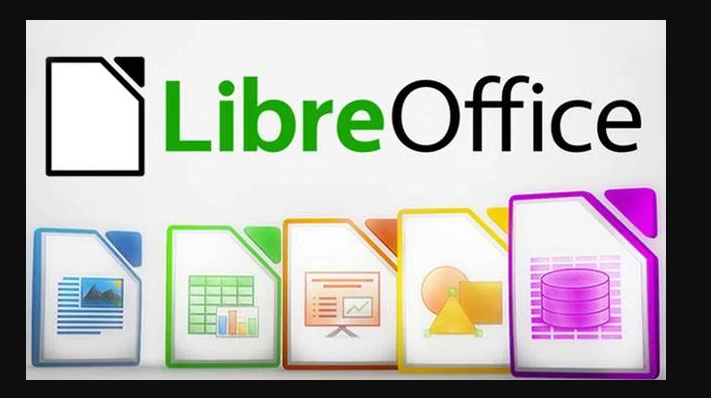
சரி, LibreOffice என்பது OpenOffice இன் வெற்றியாகும், இது இப்போது உலகம் முழுவதும் மில்லியன் கணக்கான மக்களால் பயன்படுத்தப்படுகிறது. இது ஒன்று சிறந்த சக்திவாய்ந்த அலுவலக தொகுப்பு பயன்பாடுகள் பிசி மற்றும் லேப்டாப்பில் இதைப் பயன்படுத்தலாம்.
LibreOffice இன் நல்ல விஷயம் என்னவென்றால், அதை பதிவிறக்கம் செய்து பயன்படுத்த இலவசம். மேலும், இது உங்களுக்கு உதவுகிறது அதன் சுத்தமான மற்றும் கவர்ச்சிகரமான இடைமுகம் மற்றும் அம்சம் நிறைந்த கருவிகள் உங்கள் படைப்பாற்றலை கட்டவிழ்த்து, உற்பத்தித்திறனை அதிகரிக்கவும்.
எனவே, உங்கள் கணினியில் பயன்படுத்த எளிதான மற்றும் அழகான மைக்ரோசாஃப்ட் ஆபிஸ் மாற்றீட்டை நீங்கள் தேடுகிறீர்கள் என்றால், LibreOffice உங்களுக்கான சிறந்த தேர்வாக இருக்கலாம். இது இப்போது உலகம் முழுவதும் மில்லியன் கணக்கான பயனர்களால் பயன்படுத்தப்படுகிறது.
LibreOffice அம்சங்கள்
இப்போது நீங்கள் LibreOffice பற்றி நன்கு அறிந்திருப்பீர்கள், அதன் அம்சங்களைப் பற்றி அறிய நீங்கள் ஆர்வமாக இருக்கலாம். கீழே, PCக்கான LibreOffice இன் சில சிறந்த அம்சங்களை நாங்கள் முன்னிலைப்படுத்தியுள்ளோம்.
இலவசம்
ஆம், LibreOffice பதிவிறக்கம் செய்து பயன்படுத்த இலவசம். கூடுதலாக, LibreOffice இல் விளம்பரங்கள் மற்றும் மறைக்கப்பட்ட கட்டணங்கள் இல்லை . மேலும், Office Suite பயன்பாட்டைப் பயன்படுத்த கணக்கை உருவாக்குவதில் எந்தத் தொந்தரவும் இல்லை.
அனைத்து அலுவலக பயன்பாடுகளையும் உள்ளடக்கியது
மைக்ரோசாஃப்ட் ஆபிஸ் சூட்டைப் போலவே, லிப்ரே ஆபிஸும் சேர்க்கப்பட்டுள்ளது அனைத்து அலுவலக தொகுப்பு பயன்பாடுகள் . நீங்கள் ரைட்டர் (சொல் செயலாக்கம்), எண்கணிதம் (விரிதாள்கள்), லைக் (விளக்கக்காட்சிகள்), வரைதல் (வெக்டார் கிராபிக்ஸ் மற்றும் ஃப்ளோசார்ட்ஸ்), பேஸ் (தரவுத்தளங்கள்) மற்றும் கணிதம் (சூத்திரம் திருத்துதல்) ஆகியவற்றைப் பெறுவீர்கள்.
இணக்கத்தன்மை
LibreOffice ஆனது பரந்த அளவிலான ஆவண வடிவங்களுடன் முழுமையாக இணக்கமானது. உங்களால் எளிதாக முடியும் Microsoft Word, Powerpoint, Excel ஆவணம் மற்றும் பலவற்றைத் திறந்து திருத்தவும் . LibreOffice மூலம், உங்கள் தரவு மற்றும் உள்ளடக்கத்தின் மீது அதிகபட்ச கட்டுப்பாட்டையும் நீங்கள் பெற்றிருக்கிறீர்கள்.
பாகங்கள் நிறுவவும்
மற்ற அனைத்து அம்சங்களையும் தவிர, LibreOffice முக்கியமாக பிரபலமானது அதன் பரந்த அளவிலான நீட்டிப்புகளுடன் . எனவே, சில சக்திவாய்ந்த நீட்டிப்புகளை நிறுவுவதன் மூலம் நீங்கள் LibreOffice இன் செயல்பாட்டை எளிதாக நீட்டிக்கலாம்.
PDF ஆதரவு
உங்களிடம் LibreOffice இருந்தால், உங்கள் கணினியில் கூடுதல் PDF ரீடர் பயன்பாட்டை நிறுவ வேண்டியதில்லை. லிப்ரே ஆபிஸ் PDF வடிவத்துடன் முழுமையாக இணக்கமானது . LibreOfficeஐப் பயன்படுத்தி PDF ஆவணங்களை நீங்கள் எளிதாகப் பார்க்கலாம் மற்றும் திருத்தலாம்.
எனவே, இவை LibreOffice இன் சில சிறந்த அம்சங்களாகும். நிச்சயமாக, Office Suite பயன்பாட்டில் கூடுதல் அம்சங்கள் கிடைத்துள்ளன; மறைக்கப்பட்ட அம்சங்களை ஆராய நிரலைப் பயன்படுத்தவும்.
PC க்கு LibreOffice ஆஃப்லைன் நிறுவியைப் பதிவிறக்கவும்
இப்போது நீங்கள் LibreOffice ஐப் பற்றி முழுமையாக அறிந்திருக்கிறீர்கள், உங்கள் கணினியில் பயன்பாட்டைப் பதிவிறக்க நீங்கள் விரும்பலாம். LibreOffice இலவச செயலி என்பதால், அதிகாரப்பூர்வ இணையதளத்தில் இருந்து பதிவிறக்கம் செய்யலாம்.
இருப்பினும், நீங்கள் LibreOffice ஐ வேறு எந்த கணினியிலும் நிறுவ விரும்பினால், ஆஃப்லைன் நிறுவியைப் பதிவிறக்குவது நல்லது. இது எதனால் என்றால் LibreOffice ஆஃப்லைன் நிறுவிக்கு செயலில் உள்ள இணைய இணைப்பு தேவையில்லை நிறுவலின் போது.
கீழே, PCக்கான LibreOffice இன் சமீபத்திய பதிப்பைப் பகிர்ந்துள்ளோம். கீழே பகிரப்பட்ட கோப்பு வைரஸ் மற்றும் தீம்பொருள் இல்லாதது மற்றும் பதிவிறக்குவதற்கு முற்றிலும் பாதுகாப்பானது. எனவே, PCக்கான LibreOffice இன் சமீபத்திய பதிப்பைப் பதிவிறக்குவோம்.
- Windows க்கான LibreOffice ஐப் பதிவிறக்கவும் (ஆஃப்லைன் நிறுவி)
- MacOS க்காக LibreOffice ஐப் பதிவிறக்கவும் (ஆஃப்லைன் நிறுவி)
கணினியில் LibreOffice ஐ எவ்வாறு நிறுவுவது?
LibreOffice ஐ நிறுவுவது மிகவும் எளிதானது; முதலில் நீங்கள் மேலே பகிரப்பட்ட ஆஃப்லைன் நிறுவி கோப்பைப் பதிவிறக்க வேண்டும். பதிவிறக்கம் செய்தவுடன், நீங்கள் இயங்கக்கூடிய கோப்பை இயக்க வேண்டும்.
அடுத்து, நிறுவல் செயல்முறையை முடிக்க திரையில் உள்ள வழிமுறைகளைப் பின்பற்றவும். நிறுவப்பட்டதும், LibreOffice குறுக்குவழி தொடக்க மெனு மற்றும் டெஸ்க்டாப்பில் சேர்க்கப்படும்.
நீங்கள் LibreOffice ஐ வேறு ஏதேனும் கணினியில் நிறுவ விரும்பினால், LibreOffice ஆஃப்லைன் நிறுவியை USB டிரைவ் வழியாக மற்றொரு கணினிக்கு நகர்த்தவும். இப்போது நிரலை சாதாரணமாக நிறுவவும்.
எனவே, இந்த வழிகாட்டியானது PC இன் சமீபத்திய பதிப்பிற்கான LibreOffice ஐப் பதிவிறக்குவது பற்றியது. இந்த கட்டுரை உங்களுக்கு உதவியது என்று நம்புகிறேன்! உங்கள் நண்பர்களுக்கும் பகிரவும். இது தொடர்பாக உங்களுக்கு ஏதேனும் சந்தேகம் இருந்தால், கீழே உள்ள கருத்து பெட்டியில் எங்களுக்குத் தெரிவிக்கவும்.